Sida loo joojiyo Kiiboodhka Laptop-kaaga ee Windows iyo macOS
Waxaa jira sababo badan oo aad u rabto inaad damiso kiiboodhka laptop-ka.
Waxaa laga yaabaa inaad rabto inaad ka ilaaliso kuwa kale inay si lama filaan ah u riixaan furayaasha laptop-kaaga oo ay suurtogal tahay inaad keento xog lumis(data loss) ama musuqmaasuq. Waxa kale oo aad dami kartaa kiiboodhka marka aad nadiifinayso laptop(cleaning out your laptop) -kaaga si aad uga saarto boodhka ama qashinka urursan.
Kiiboodhka laptop-kaagu waxa kale oo laga yaabaa inuu waxyeelo ka soo gaadho daad(damaged from a spill) ama jab. Xaaladdan oo kale, waxa laga yaabaa inaad u baahato inaad isticmaasho kiiboodhka laptop-kaga oo kale.

Sabab kasta ha ahaatee, waxaanu ku tusi doonaa habab kala duwan oo badbaado leh oo aad isticmaali karto si aad u damiso kiiboodhka Windows 10 Laptop ama MacBook .
Demi kiiboodhka Laptop-ka ee Windows(Disable a Windows Laptop Keyboard)
Waxaad joojin kartaa kiiboodhka laptop-ka gudaha Windows 10 adoo isticmaalaya:
- Maareeyaha Qalabka
- Xayiraadda rakibidda qalabka
- Darawal aan isqaban karin
Demi kiiboodhka Laptop-ka Adigoo isticmaalaya Maareeyaha Aaladda(Disable a Laptop Keyboard Using Device Manager)
Maareeyaha Aaladda(Device Manager) waa aalad Windows oo tusa muuqaal garaafeed dhammaan qalabka lagu rakibay laptop kaaga. Waxaad u isticmaali kartaa si aad u aragto oo aad u maamusho qalabka qalabka oo ay la socdaan darawaladooda.
Waxaad si dhakhso ah oo badbaado leh u damin kartaa kumbuyuutarka laptop-ka adiga oo isticmaalaya Maareeyaha Aaladda(Device Manager) , in kasta oo laga yaabo in aanu u shaqayn dhammaan laptop-yada.
- Midig ku dhufo Start > Maareeyaha Qalabka(Device Manager) .

- Dooro kiiboodhka(Keyboards) si aad u balaariso.

- Marka xigta, midig-guji Standard PS/2 Keyboard > Dami qalabka(Disable device) .

Xusuusin(Note) : Dib u billow laptop-kaaga haddii kiiboodhka aanu isla markaaba naafo ahayn.
Isticmaal Xayiraadda Rakibaadda Qalabka si aad u joojiso Kiiboodhka Laabtoobka(Use Device Installation Restriction to Disable a Laptop Keyboard)
Haddii aadan isticmaali karin Maareeyaha Aaladda(Device Manager) si aad u damiso kiiboodhka laptop-kaaga, waxaad awood u siin kartaa xaddidaadda rakibaadda qalabka iyada oo loo marayo Tifaftiraha Siyaasadda Kooxda(Group Policy Editor) . Samaynta tan waxay joojinaysaa kiiboodhkaga in dib loo rakibo mar kasta oo kombuyuutarku bilaabo.
Xusuusin(Note) : Waxaad u baahan tahay inaad ogaato aqoonsiga qalabka kiiboodhka, ka dibna waxaad u sheegi kartaa Tifaftiraha Siyaasadda Kooxda(Group Policy Editor) inay ka ilaaliso Windows inay ku rakibto aaladaha la xidhiidha aqoonsigaas.
- Midig ku dhufo Start > Maareeyaha Qalabka(Device Manager) .

- Dooro kiiboodhka(Keyboards) si aad u balaariso.

- Midig ku dhufo Standard PS/2 Keyboard > Guryaha(Properties) .

- Dooro Details ka dibna ka dooro Hardware Ids ka menu Property .
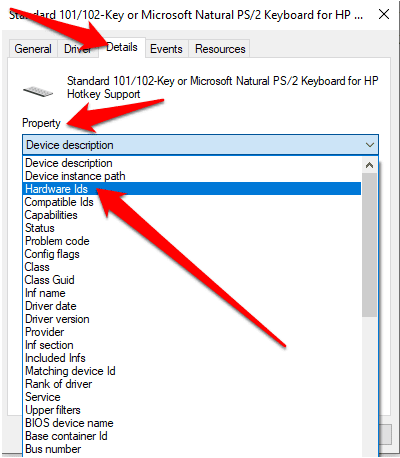
- Midig ku dhufo Start > Run oo ku qor gpedit.msc sanduuqa wada hadalka Run.

- U gudub Qaababka Maamulka ee(Administrative Templates) hoos yimaada qaybta Isku xidhka Kombiyuutarka(Computer Configuration) .

- Dooro Nidaamka(System) > Ku rakibida(Device Installation) Aaladda > Xayiraadaha Rakibaadda Aaladda(Device Installation Restrictions) .

- Soo hel ka- hortagga rakibaadda aaladaha ku habboon mid ka mid ah aaladdan tusaale ahaan(Prevent installation of devices that match any of these device instance IDs) ikhtiyaarka aqoonsiga oo guji midigta.
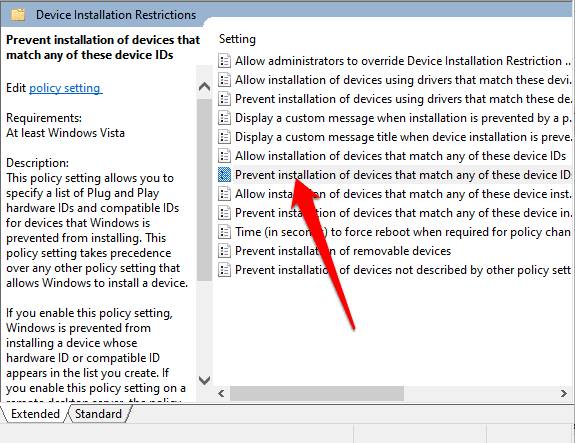
- Dooro Tafatir(Edit) .
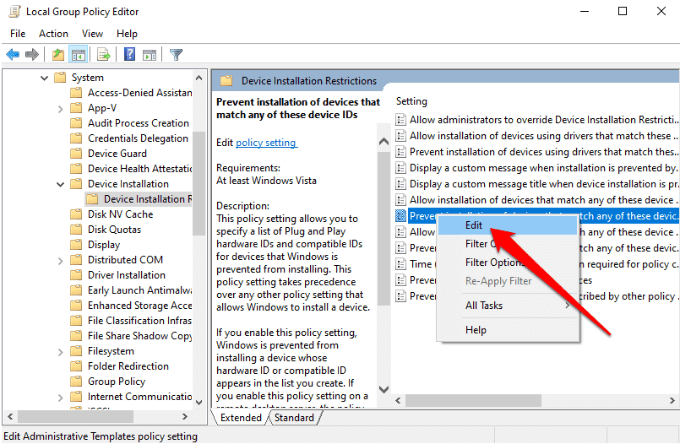
- Marka xigta, dooro karti(Enabled) > Muuji(Show) .

- Tag Maareeyaha Aaladda(Device Manager) > Keyboards , midig-guji gelida koowaad oo dooro Nuqul(Copy) .
- Laba-guji safka madhan ee hoos yimaada Qiimaha(Value) . Ku dheji aqoonsiga(ID) aad ku koobiyaysay aagga siyaasadda aad hore u furtay.

- Ka dooro OK shaashadda hadda jirta oo ka dooro OK mar labaad shaashadda Siyaasadda Kooxda(Group Policy) .

- Ku laabo Maareeyaha Aaladda(Device Manager) , midigta ku dhufo qalabka oo dooro Uninstall Tool(Uninstall device) .

Dib u bilaw laptop kaaga si aad u damiso kiiboodhka
Xusuusin : Ku celi tillaabooyinka 11 iyo 12 oo wata (Note)aqoonsiyada(IDs) qalabka kale ee liiska ku jira. Aqoonsiga aad isticmaashey waxa ay u badantahay in uusan shaqeynin, marka waxaa wanaagsan in aad hubiso in aad ku darto aqoonsi kasta liiska qalabka.
Haddii aad rabto in aad ka noqoto xidhidhiyaha xannibaadda, shid kiiboodhka, deji siyaasadda si aan loo qaabayn (Not Configured)Tifaftiraha Siyaasadda Kooxda(Group Policy Editor) , oo dib u bilaw laptop-kaaga.
Isticmaal darawal aan ku habboonayn si aad u joojiso kiiboodhka Laptop-ka(Use an Incompatible Driver to Disable the Laptop Keyboard)
Waxa kale oo aad curyaami kartaa kiiboodhka laptop-ka adiga oo ku qasbi kara in uu isticmaalo darawal aan ku haboonayn. Kuma talineyno isticmaalka hab aan caadi ahayn sababtoo ah waxay keeni kartaa BSOD ama arrimo kale. Intaa waxaa dheer, haddii darawal isku mid ah uu xukumo kiiboodhka iyo taabashada taabashada, waxaad lumin doontaa shaqada labadaba.
Si kastaba ha ahaatee, waa ikhtiyaar macquul ah marka ay lagama maarmaan tahay in la joojiyo kumbuyuutarka, oo labada hab ee kale aysan shaqayn.
- Midig ku dhufo Start > Maareeyaha Qalabka(Device Manager) > Kiiboodhka(Keyboards) .

- Marka xigta, midig-guji Standard PS/2 Keyboard > Cusbooneysii darawalka(Update driver) .

- Dooro Kumbuyuutarkayga ka baadh software darawalka(Browse my computer for driver software) .
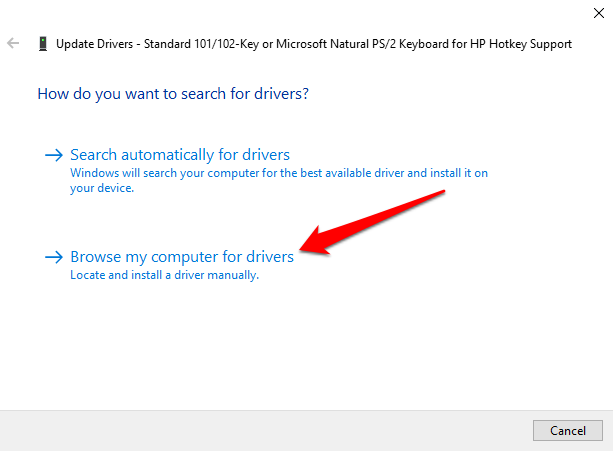
- Marka xigta, dooro Aan ka soo xusho liiska darawallada laga heli karo kombayutarkayga(Let me pick from a list of available drivers on my computer) .
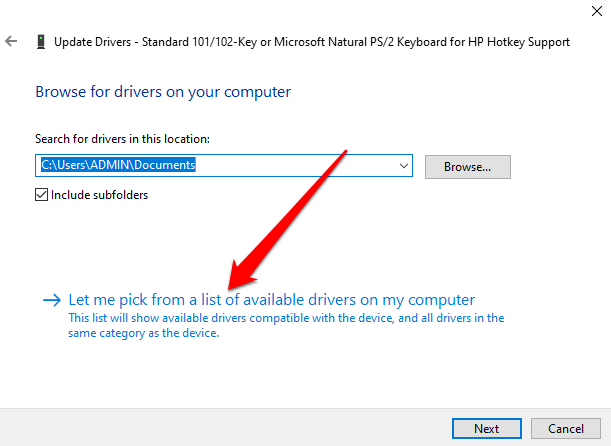
- Ha dooran Show sanduuqa qalabka ku habboon .(Show compatible hardware)

- Dooro soo saaraha iyo nooc kale oo aan ahayn kiiboodhkaaga ka dibna dooro Next .

- Marka darawalka la cusboonaysiiyo, dooro Xir.(Close.)
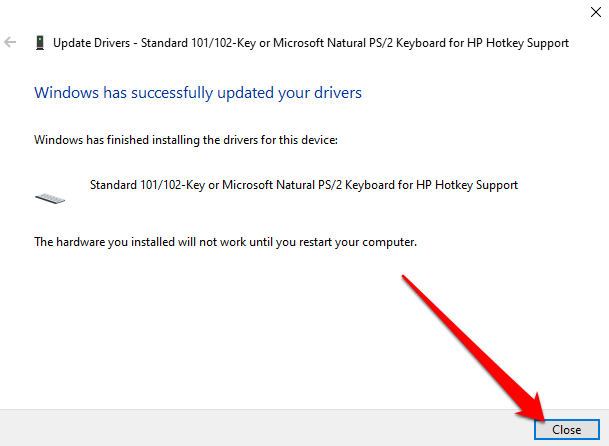
- Dooro Haa(Yes) si aad dib ugu kiciso laptop kaaga.
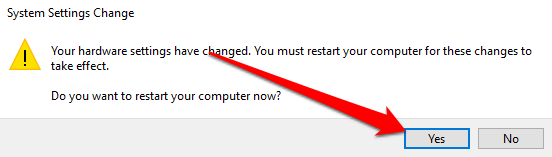
Ka dib markii uu laptop-ku dib u bilaabo, kiiboodhka waxa uu joojin doonaa shaqadiisa.
Fiiro gaar(Note) ah: Waxaad dib u dami kartaa adiga oo ku celcelinaya labada tallaabo ee hore laakiin dooro si toos ah u raadi darawaliinta(Search automatically for drivers) .
Dami kiiboodhka Laptop-ka ee Mac(Disable a Laptop Keyboard on a Mac)
Haddii aad isticmaalayso MacBook , waxaad gabyi kartaa kiiboodhka laptop-ka, in kasta oo aad si ku meel gaar ah u isticmaalayso Furayaasha Mouse(Mouse Keys) ama app utility kiiboodhka qolo saddexaad.
Dami kiiboodhka Laptop-ka ee Mac-ka Adigoo isticmaalaya Furayaasha Jiirka(Disable a Laptop Keyboard on a Mac Using Mouse Keys)
Waxaad isticmaali kartaa goobta Mouse Keys si aad u joojiso kiiboodhka laptop-ka noocyadii hore ee macOS. Noocyo cusub, waxa ay joojin doontaa oo keliya trackpad-ka.
Furaha Mouse-(Mouse Keys) ka oo awood loo yeesho waxay curyaamisaa kiiboodhka waxayna ka dhigaysaa furayaal gaar ah oo kuu diyaar ah si aad u dhaqaajiso tilmaamayaasha jiirka. Hadafka guud waa in laga hortago in si lama filaan ah wax loo qoro ama gelinta aan la rabin.
- Dooro menu Apple(Apple menu) > Dookhyada Nidaamka(System Preferences) > Helitaanka Caalamiga ah(Universal Access) .

- Marka xigta, dooro Mouse iyo Trackpad(Mouse and Trackpad) oo dooro Furaha Mouse-ka .(On)
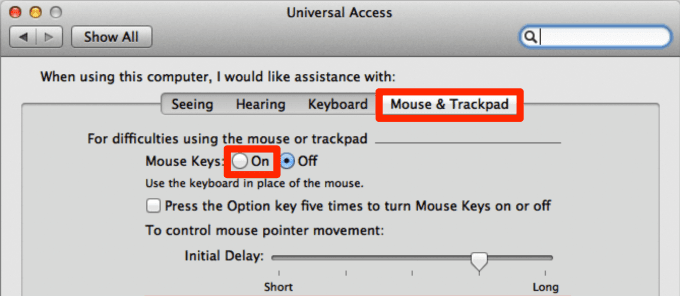
Xusuusin(Note) : Dejinta Furaha Mouse-(Mouse Keys) ka ayaa laga heli karaa macOS Big Sur , laakiin ma isticmaali kartid si aad u damiso kiiboodhka.
Dami Kiiboodhka Laptop-ka ee Mac-ka adoo isticmaalaya Aalad qolo saddexaad(Disable a Laptop Keyboard on a Mac Using a Third Party Tool)
Isticmaalka dejinta furayaasha Mouse-(Mouse Keys) ka waxay joojisaa furayaasha kale si ku meel gaar ah kiiboodhkaaga. Laakiin, waxay la shaqeysaa oo keliya noocyadii macOS ee hore.
App-ka dhinac saddexaad sida Karabiner-Elements , waxaad joojin kartaa kiiboodhkaaga adigoon xidhin shaashadda ama laptop-kaaga. Hoosta Settings Advanced(Advanced) , waxa aad ka yeeli kartaa in ay damiso kiiboodhka ku dhex jira marka qalab kale lagu xidho.

Ka Hortagga Qoritaanka Shilka iyo Gelida Aan La rabin(Prevent Accidental Typing and Unwanted Input)
Deminta kiiboodhka laptop-kaagu waxay leedahay faa'iidooyin dhowr ah. Waxaad bedeli kartaa kiiboodhkaada ku dhex jira, waxaad ilaalin kartaa tayadiisa, ama waxaad ka ilaalin kartaa faraha xiisaha leh inay si lama filaan ah u qorto xarfaha aan loo baahnayn.
Waxaan rajeyneynaa inaad awooday inaad damiso kiiboodhka laptop-ka adiga oo isticmaalaya tillaabooyinka hagahan. Fikir u dhaaf oo nala socodsii waxa ku anfacay.
Related posts
Sida loo damiyo Kiiboodhka Laptop-ka ee Windows 10
Kiiboodhka Laabtoobku Si Wanaagsan Aan U Shaqeyn [XALIYE]
Dami furayaasha kiiboodhka ee Windows oo wata AutoHotKey
Dhaqaaq daaqad leh kiiboodhka gudaha Windows 7/8/10
Sida loogu rakibo Luqadda Kiiboodhka Dheeraadka ah ee Windows, Mac iyo Aaladaha Mobilka
Sida Loo Raad-raaco Kumbuyuutarka Windows iyo Hawlaha Isticmaalaha
Ka hel erayga sirta ah ee WiFi gudaha Windows 10 Adigoo isticmaalaya CMD
Isku dar labada qaybood ee Windows 7/8/10
Daar makarafoonka, Line-In Audio, iyo Stereo Mix gudaha Daaqadaha
Sida Loo Isticmaalo Emulator Windows XP Android Iyadoo Limbo
Sida loo isticmaalo amarka Taskkill gudaha Windows 10/11
Dhoofinta, Nadiifi, oo Kordhi cabbirka Diiwaangelinta Dhacdada ee Daaqadaha
Sida hoos loogu dhigo CPU-ga Windows 10
Sida loo Isticmaalo Elgato HD60S Laabtoob si aad u duubto ama ugu shubto ciyaarta Console
Sida loo qoro ama loogu sawiro PDF File gudaha Mac iyo Windows
Fiidiyowga iyo Muusiga ugu soo qulquli Console-kaaga Xbox Windows 10
Sida Loo Sameeyo Nidaamka Kaabta Tooska ah ee Daaqadaha
Sida Loo Yareeyo Isticmaalka Sare ee Windows Explorer ee Isticmaalka CPU
Koobi ka samee Xogta Laptop-ka ama Hard Drive-ka aan la kabi karin
U qoondee Waraaqaha Drive- Folders gudaha Daaqadaha
